Langkah Ke-1Domain adalah istilah lain untuk nama website Anda. Jika Anda berminat untuk mempunyai dan belajar membangun sebuah website tanpa mengeluarkan uang seperser pun, silahkan Anda ikuti tutorial ini secara lengkap.
1. Langkah pertama silahkan Klik pada GAMBAR/BANNER di bawah ini(terbuka dengan window baru).

2. Setelah halaman pertama terbuka, coba untuk mengisi kotak yang terseia dengan nama website yang Anda inginkan. Kotak tersebut dapat dilihat di halaman pertama dengan tampilan seperti yang ditunjukkan oleh tanda panah berwarna merah pada gambar ini.
3. Untuk percobaan pertama, diisi dengan domain“internetmarketing”, dengan harapan domain tersebut belum ada yang memakai dan GRATIS. Setelah kotak diisi dengan nama tersebut, langkah selanjutnya adalah meng-klik “Check availability”.
4. Jika muncul seperti pada gambar di bawahini, itu berarti nama website yang Anda inginkan sudah ada yang memakai, maka Anda harus mengulang proses dari awal atau dari langkah nomor 1.
5. Percobaan kedua, dicoba dengan nama domain “roda”, dengan harapan nama tersebut belum ada yang punya dan bisa di pakai. Setelah mengisi nama baru dengan nama tersebut, lalu klik “Check availability”, seperti yang ditunjukkan pada gambar di bawah ini.
6. Ternyata nama domain “roda” belum ada yang memakai, tetapi karena nama domain tersebut hanya terdiri dari satu kata maka domaintersebut TIDAK GRATIS, jika ingin tetap memakai nama tersebut harus membayar $8.00 per-tahun. Karena tujuan kita ingin membuat nama domain dengan GRATIS, maka Anda harus mengulang proses dari awal atau dari langkah nomor 1 sekali lagi.
7. Percobaan ketiga, dengan nama domain “internetmarketing123”, dengan harapan nama tersebut masih bebas dan GRATIS. Setelah mengisi nama baru dengan nama tersebut, lalu klik “Check availability”, seperti yang ditunjukkan pada gambar di bawah ini.
8. Akhirnya berhasil, nama domain “internetmarketing123” tersedia dan GRATIS. Langkah selanjutnya adalah KLIK “Continue to registration” seperti pada gambar dibawah, untuk melakukan registrasi domain tersebut.
9. Selanjutnya Anda akan di bawa ke halaman berikut ini, karena Anda member baru yang melakukan registrasi, maka KLIK “Create an account now” seperti yang ditunjuk oleh tanda panah warna merahpada gambar di bawah.
10. Di halaman ini Anda harus mengisi data-data dengan benar untuk bisa mendapatkan domain tersebut. Isi kotak-kotak tersebut sesuai dengan data yang Anda miliki.1. Nama depan
2. Nama belakang
3. Email
4. Jenis Kelamin
5. Tgl. Lahir
6. Password
7. Ulangi password8. Kode verifikasi, ketik pada kotak sesuai dengan huruf yang tersedia. JANGAN LUPA UNTUK MENYIMPAN PASSWORD ANDA.
11. Lanjutkan registrasi dengan scroll down (tadik mouse ke bawah), dan isi dengan data-data yang diperlukan, seperti petunjuk gambar di bawah ini.
Untuk bagian Messeger = Pilih Google talk / Yahoo! kotak sebelahnya isi dengan alamat email anda tanpa @gmail.com atau @yahoo.com,
Misalkan email Anda adalah kantorbaru@yahoo.com, maka yang di isikan pada kotak adalah kantorbaru saja.
12. Periksa sekali lagi untuk memastikan bahwa data yang Anda isi adalah benar, jika sudah selesai maka klik tombol “Create an account now” seperti tampak pada gambar di bawah ini.
13. Langkah membuat domain gratis sudah selesai untuk sementara, selanjutnya Anda membutuhkan hosting untuk menjalankan domain Anda tersebut, sehingga website Anda nantinya dapat di akses di seluruh dunia. Judul tutorial untuk mendapatkan hosting gratis Hosting Gratis Menggunakan 000webhost
Jangan lupa untuk meninggalkan komentar Anda.
Terima kasih.
1. Langkah pertama silahkan Klik pada GAMBAR/BANNER di bawah ini(terbuka dengan window baru).
2. Setelah halaman pertama terbuka, coba untuk mengisi kotak yang terseia dengan nama website yang Anda inginkan. Kotak tersebut dapat dilihat di halaman pertama dengan tampilan seperti yang ditunjukkan oleh tanda panah berwarna merah pada gambar ini.
3. Untuk percobaan pertama, diisi dengan domain“internetmarketing”, dengan harapan domain tersebut belum ada yang memakai dan GRATIS. Setelah kotak diisi dengan nama tersebut, langkah selanjutnya adalah meng-klik “Check availability”.
4. Jika muncul seperti pada gambar di bawahini, itu berarti nama website yang Anda inginkan sudah ada yang memakai, maka Anda harus mengulang proses dari awal atau dari langkah nomor 1.
5. Percobaan kedua, dicoba dengan nama domain “roda”, dengan harapan nama tersebut belum ada yang punya dan bisa di pakai. Setelah mengisi nama baru dengan nama tersebut, lalu klik “Check availability”, seperti yang ditunjukkan pada gambar di bawah ini.
6. Ternyata nama domain “roda” belum ada yang memakai, tetapi karena nama domain tersebut hanya terdiri dari satu kata maka domaintersebut TIDAK GRATIS, jika ingin tetap memakai nama tersebut harus membayar $8.00 per-tahun. Karena tujuan kita ingin membuat nama domain dengan GRATIS, maka Anda harus mengulang proses dari awal atau dari langkah nomor 1 sekali lagi.
7. Percobaan ketiga, dengan nama domain “internetmarketing123”, dengan harapan nama tersebut masih bebas dan GRATIS. Setelah mengisi nama baru dengan nama tersebut, lalu klik “Check availability”, seperti yang ditunjukkan pada gambar di bawah ini.
8. Akhirnya berhasil, nama domain “internetmarketing123” tersedia dan GRATIS. Langkah selanjutnya adalah KLIK “Continue to registration” seperti pada gambar dibawah, untuk melakukan registrasi domain tersebut.
9. Selanjutnya Anda akan di bawa ke halaman berikut ini, karena Anda member baru yang melakukan registrasi, maka KLIK “Create an account now” seperti yang ditunjuk oleh tanda panah warna merahpada gambar di bawah.
10. Di halaman ini Anda harus mengisi data-data dengan benar untuk bisa mendapatkan domain tersebut. Isi kotak-kotak tersebut sesuai dengan data yang Anda miliki.
1. Nama depan
2. Nama belakang
3. Email
4. Jenis Kelamin
5. Tgl. Lahir
6. Password
7. Ulangi password
2. Nama belakang
3. Email
4. Jenis Kelamin
5. Tgl. Lahir
6. Password
7. Ulangi password
8. Kode verifikasi, ketik pada kotak sesuai dengan huruf yang tersedia.
JANGAN LUPA UNTUK MENYIMPAN PASSWORD ANDA.
Untuk bagian Messeger = Pilih Google talk / Yahoo! kotak sebelahnya isi dengan alamat email anda tanpa @gmail.com atau @yahoo.com,
Misalkan email Anda adalah kantorbaru@yahoo.com, maka yang di isikan pada kotak adalah kantorbaru saja.
11. Lanjutkan registrasi dengan scroll down (tadik mouse ke bawah), dan isi dengan data-data yang diperlukan, seperti petunjuk gambar di bawah ini.
Untuk bagian Messeger = Pilih Google talk / Yahoo! kotak sebelahnya isi dengan alamat email anda tanpa @gmail.com atau @yahoo.com,
Misalkan email Anda adalah kantorbaru@yahoo.com, maka yang di isikan pada kotak adalah kantorbaru saja.
12. Periksa sekali lagi untuk memastikan bahwa data yang Anda isi adalah benar, jika sudah selesai maka klik tombol “Create an account now” seperti tampak pada gambar di bawah ini.
13. Langkah membuat domain gratis sudah selesai untuk sementara, selanjutnya Anda membutuhkan hosting untuk menjalankan domain Anda tersebut, sehingga website Anda nantinya dapat di akses di seluruh dunia. Judul tutorial untuk mendapatkan hosting gratis Hosting Gratis Menggunakan 000webhost
Jangan lupa untuk meninggalkan komentar Anda.
Terima kasih.


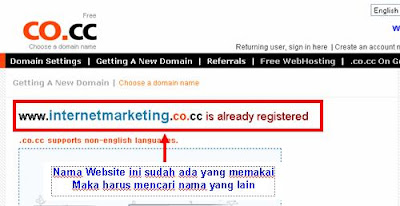
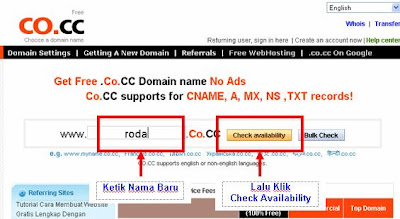







Tidak ada komentar:
Posting Komentar